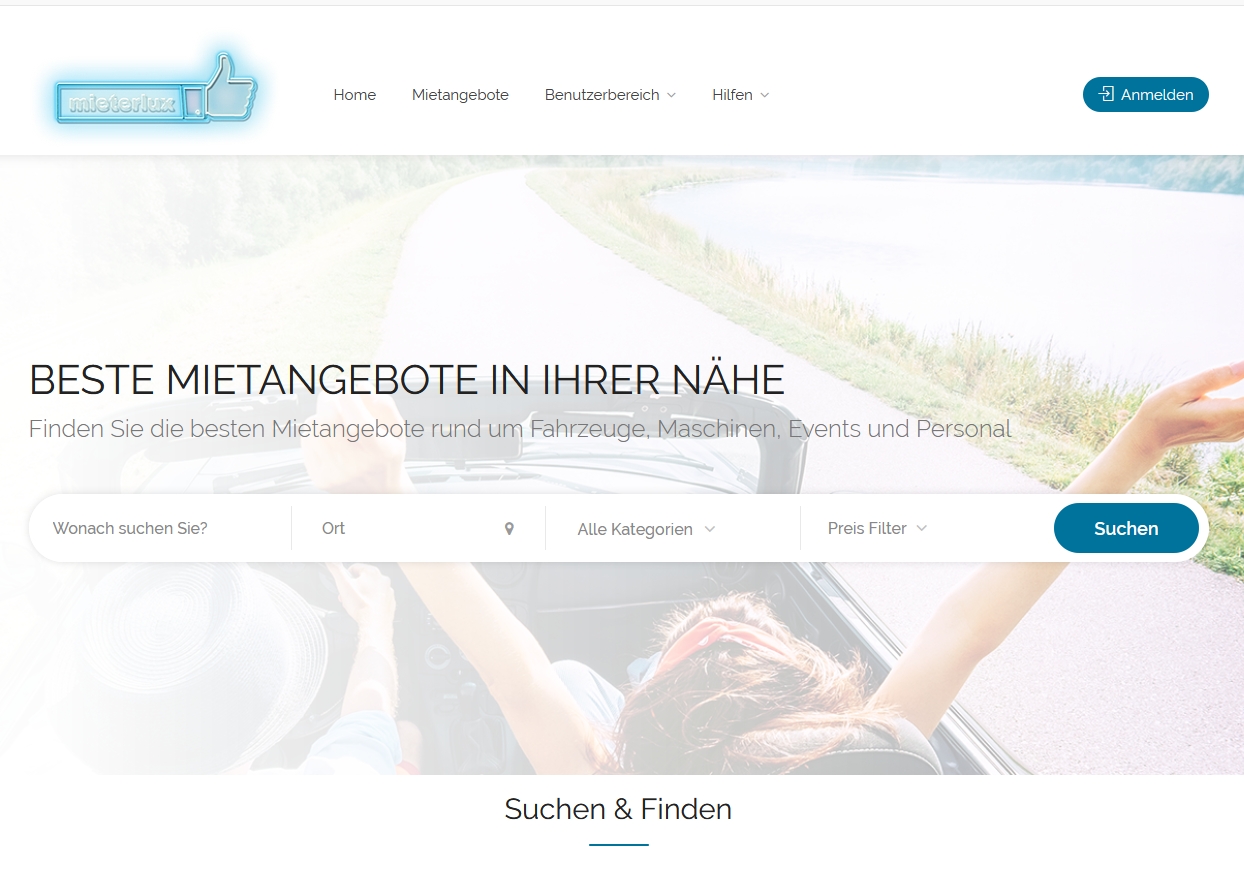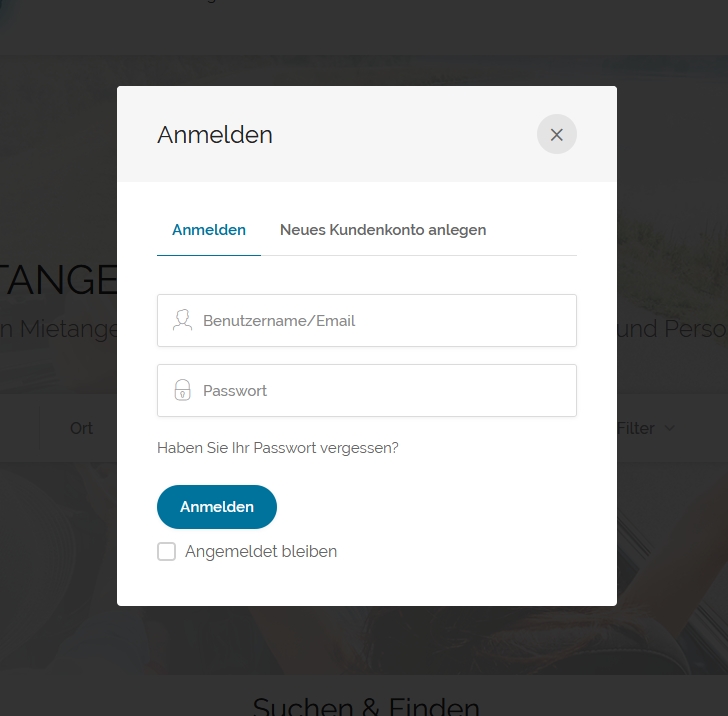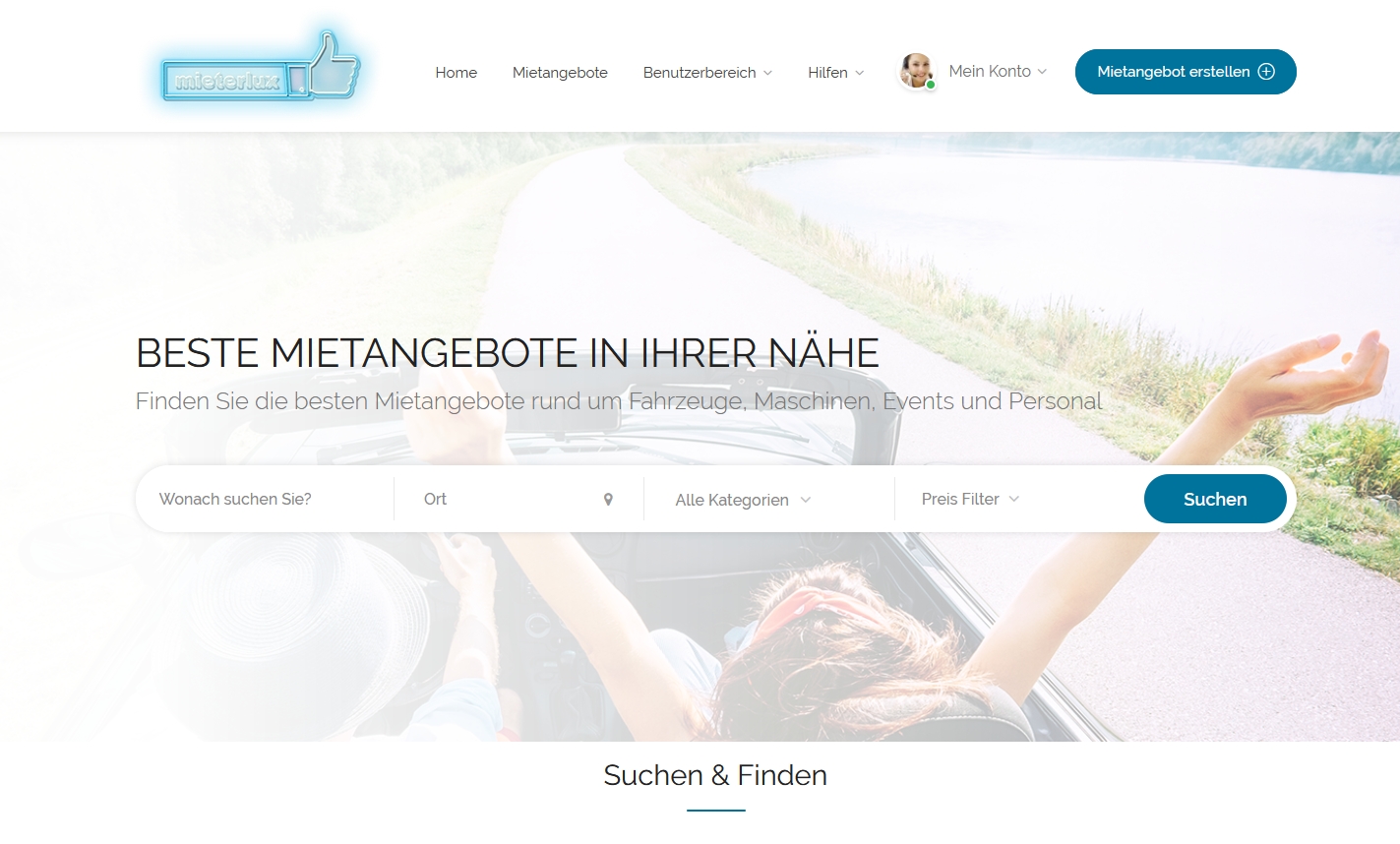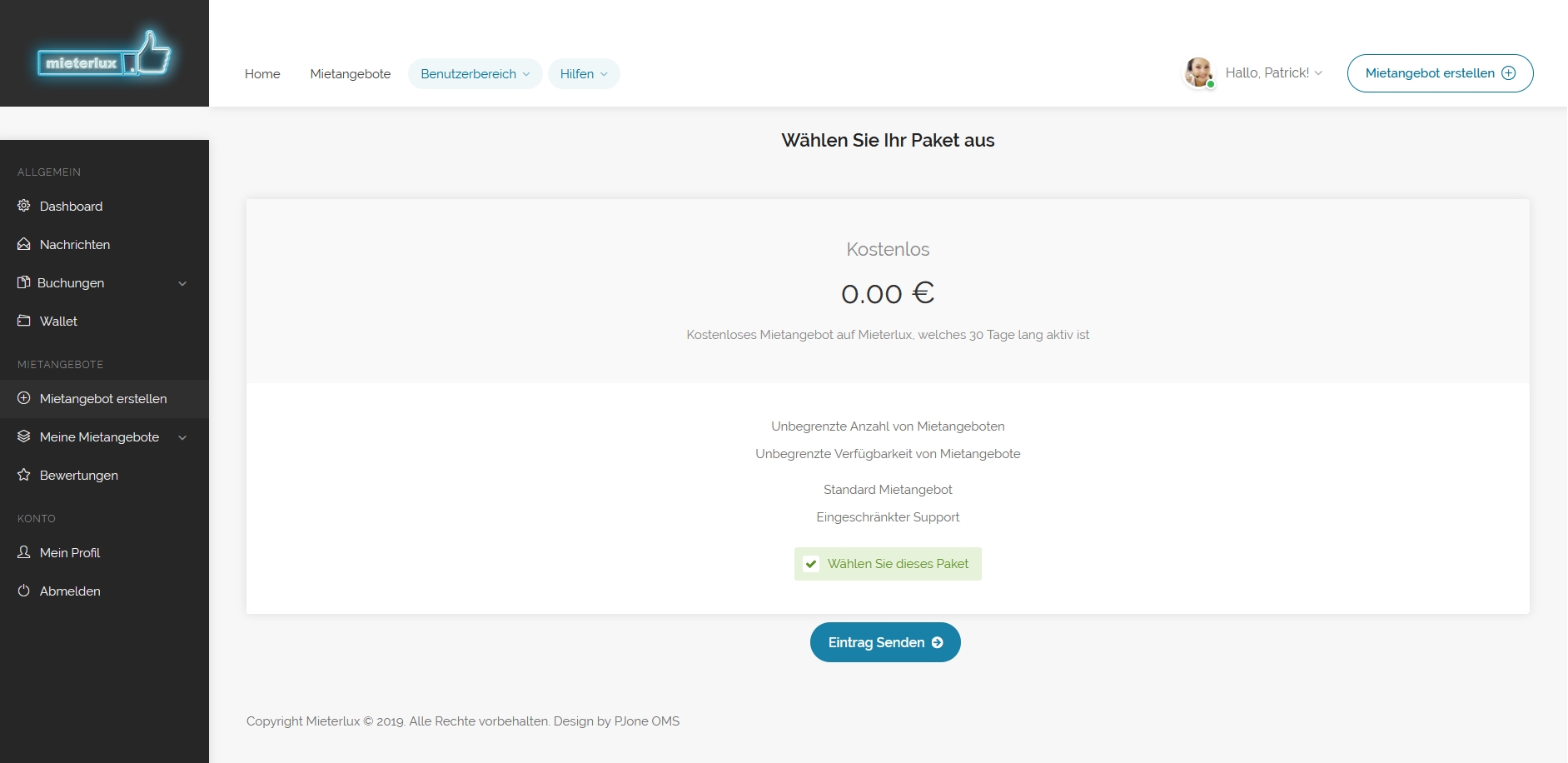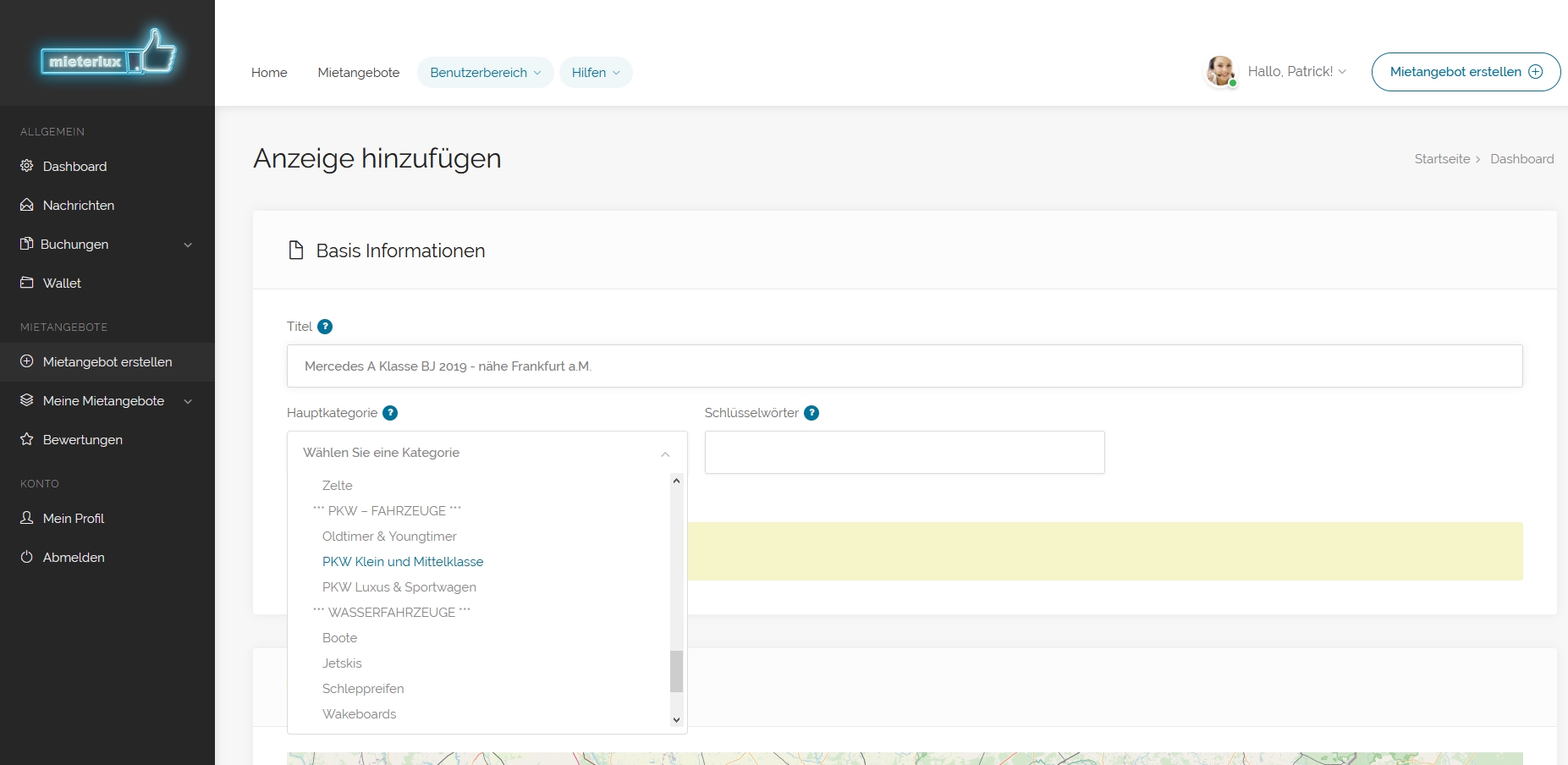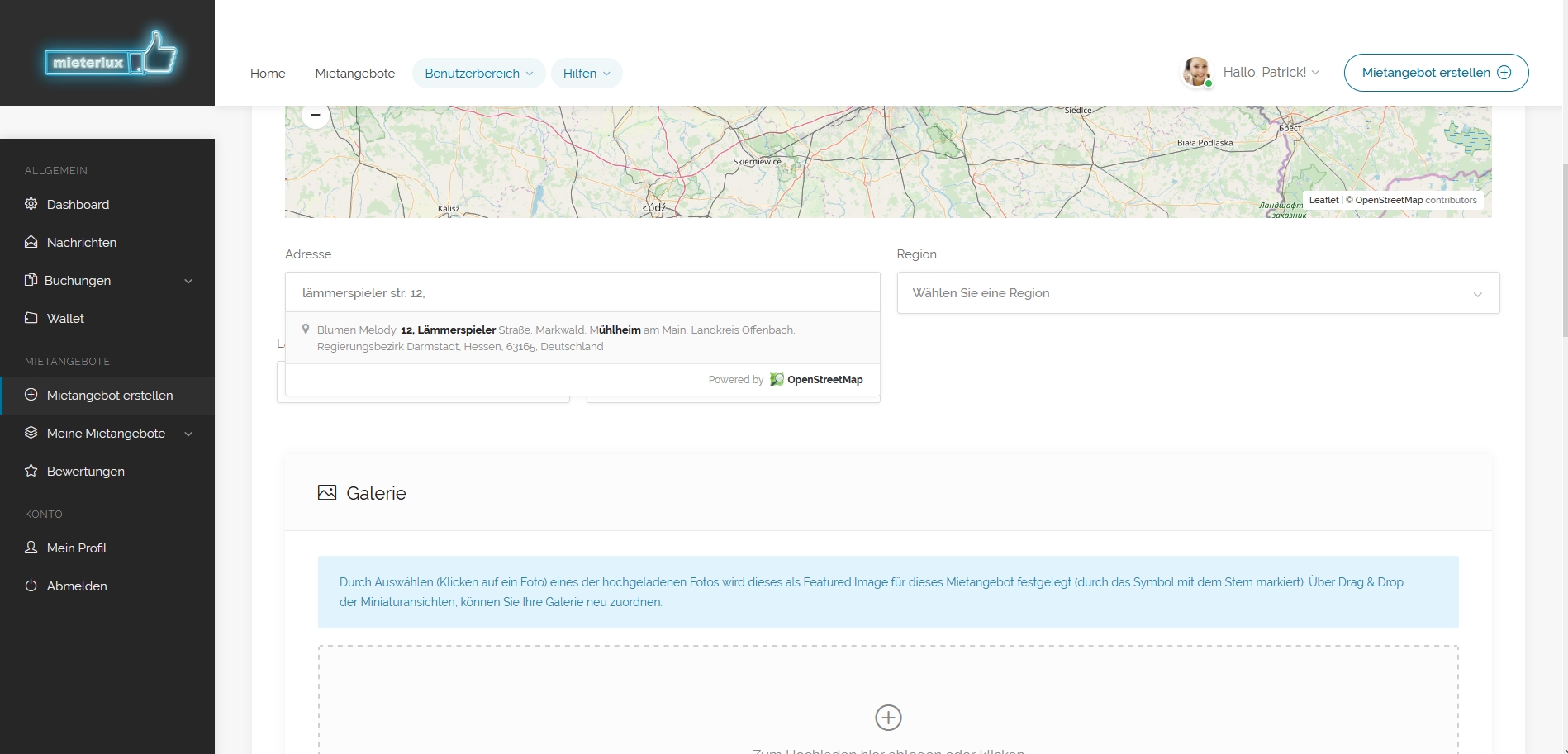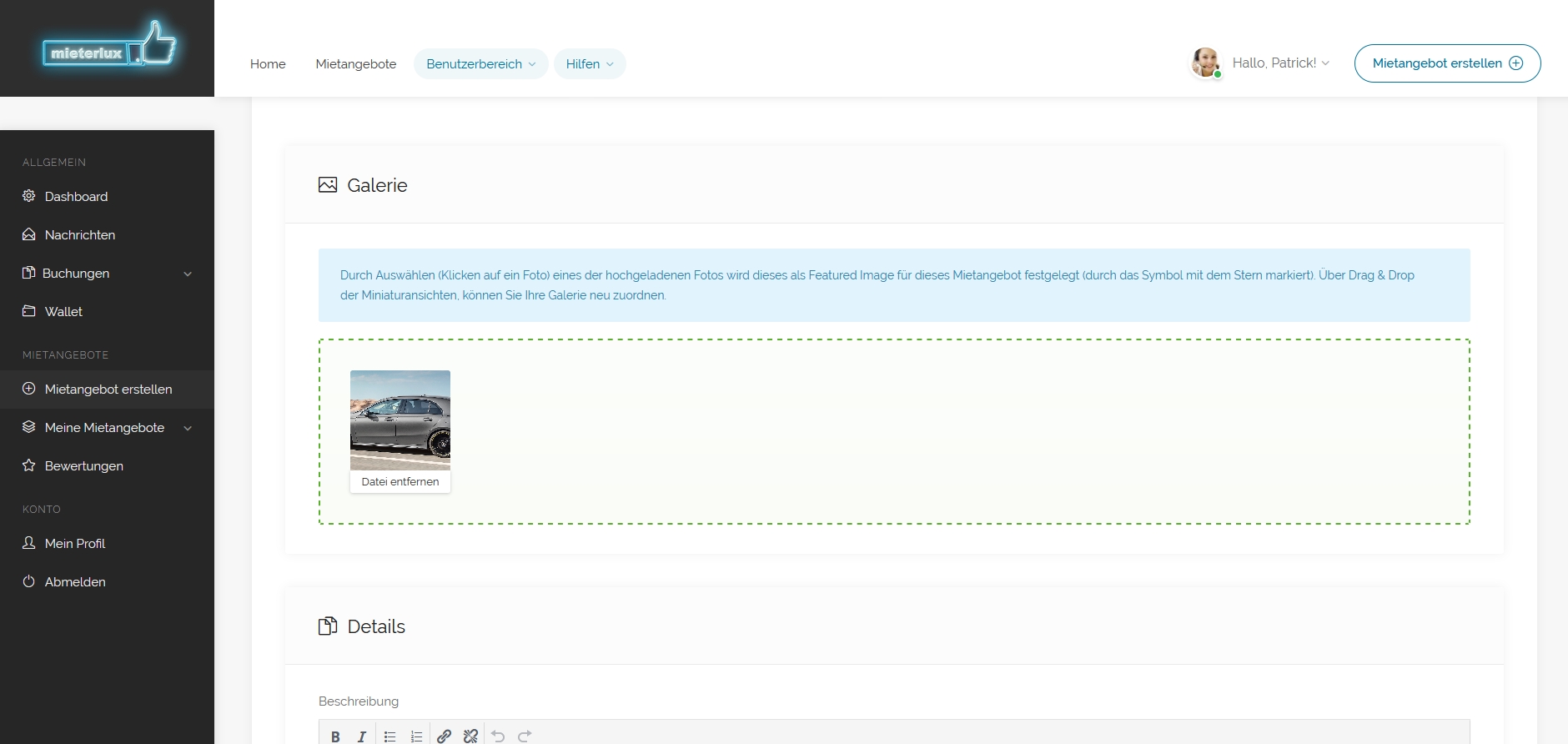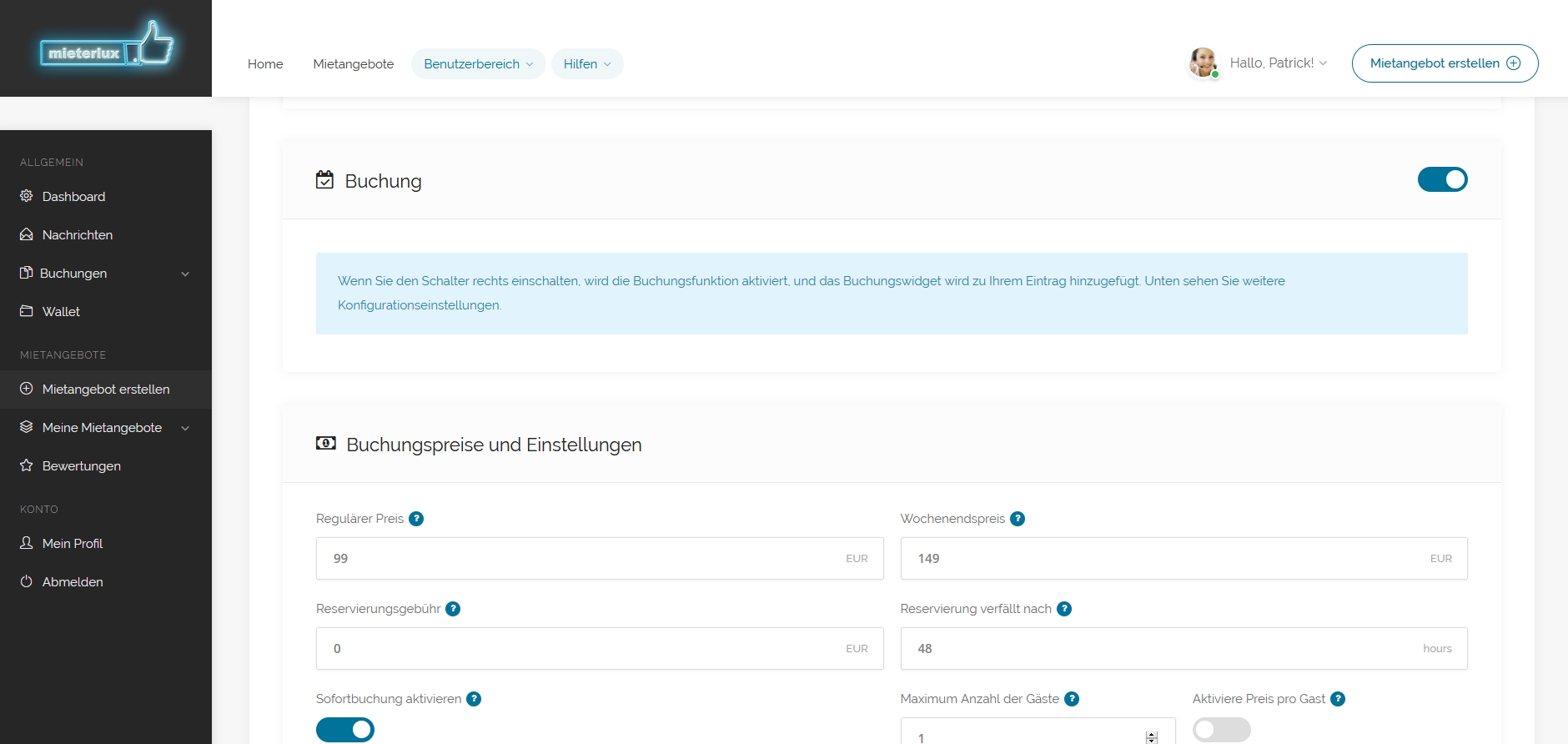Опубликуйте свое арендное предложение всего за 10 простых шагов.
Step 2: registrieren
Нажмите на кнопку «Владелец» в области регистрации, если вы хотите арендовать что-то на mieterlux.
Step 3: anmelden
Теперь, когда вы зарегистрированы, нажмите на кнопку «войти» снова и войти в систему с именем пользователя и паролем вы выбрали. По желанию вы также можете ввести свой адрес электронной почты в качестве пользователя.
Step 4: Mietangebot erstellen
Теперь вы увидите кнопку «Создать арендное предложение» в заголовке в правом верхнем углу. Нажмите на него, если вы теперь хотите создать арендное предложение.
Step 5: Kostenloses Mitgliedspaket wählen
Наша услуга абсолютно бесплатна для Вас,
Примечание: Через несколько месяцев мы добавим платные арендные пакеты. Затем они имеют другие функции, которые еще не разблокированы. Затем вы можете решить, хотите ли вы сохранить или обновить бесплатное членство.
Step 6: Mietangebot zuordnen
На следующем этапе опишите свое предложение по аренде. Обязательно выберите соответствующую основную категорию, чтобы ваше предложение было перечислено в соответствующей категории. Кроме того, лучше ввести ключевые слова, такие как «Аренда автомобилей вблизи Франкфурта», так что они также перечислены правильно в поисковых системах.
Теперь вы также можете нажать на другое оборудование.
Step 7: In Map anzeigen
Для того, чтобы клиенты нашли ваше предложение об аренде, теперь вы должны ввести его на карте. Для этого введите улицу, почтовый индекс и город в Поле Адреса. Затем нажмите «Enter» карта покажет вам точки местоположения. Выберите точку расположения и нажмите «Enter» снова. Дорога теперь отображается на карте.
Step 8: Bilder hinzufügen
Теперь вы можете просто перетащить изображения продукта в поле изображения.
Они будут показаны позже в качестве галереи.
Step 9: Mietobjekt beschreiben und Kontakt hinzufügen
Теперь вы должны описать свое предложение аренды. Вы также можете использовать видео в качестве URL, например. Youtube. Затем введите свои контактные данные, такие как телефон или электронная почта. Нажмите на кнопку «Включить контакт виджет» справа, если клиентам разрешено связаться с вами напрямую.
Step 10: Online Buchungsanfrage aktivieren
Если клиентам уже разрешено подать запрос на бронирование онлайн, теперь вы должны активировать счетчик под «Бронирование». Введите обычную цену и стоимость выходных.
Если вы нажмете кнопку «Включить мгновенное бронирование», карта с вашими ценами теперь появится. Вы можете скорректировать цены на отдельные дни там снова.
Активировать предложение об аренде
Теперь вы можете проверить введенные данные снова. Нажмите на кнопку «Предварительный просмотр», и если все в порядке, нажмите на кнопку «Создать».
Теперь вы будете перенаправлены на кассу.
Ваши данные должны быть завершены там. Если вы выбрали бесплатный пакет членства, вам не нужно предоставлять платежные реквизиты.
Выполнить заказ (также бесплатный заказ).
После осмотра с нашей стороны, Ваше предложение аренды будет одобрено в течение короткого времени и появится на mieterlux.
Мы желаем вам много веселья.